Haben Sie schon einmal ein Video aufgenommen, aber jetzt zeigt es Moov Atom. Keine Fehler gefunden? Und Sie wissen nicht, wie Sie den Videofehler “Moov Atom nicht gefunden“beheben können? Wenn ja, dann lesen Sie diesen Artikel weiter.
Dieser Fehler macht Ihr Video nicht verfügbar oder nicht abspielbar. Im Allgemeinen passiert es nicht, aber Sie müssen sich keine Sorgen machen, da Sie es leicht beheben können. Lesen Sie diesen Blog, und Sie werden fünf effektive Lösungen finden, um diesen Fehler zu beheben.
Bevor Sie jedoch weitere Details zum Lösen der Videodatei moov atom nicht Fehler gefunden. Es ist sehr wichtig, diesen Fehler und die genauen Gründe dafür zu kennen.
Frei Video Reparatur Werkzeug.
Reparatur beschädigte, abgehackte, ruckartige, körnige und andere Video probleme, ohne dass die Originalqualität verloren geht. Versuch's jetzt!
Was ist “Moov-Atom nicht gefunden “?
Das Moov-Atom enthält die Metadaten, die das Video indizieren. Wenn Sie Media Player öffnen, liest er zuerst Ihre Metadaten informationen, um Ihr Video abzuspielen. Es enthält alle Informationen zu Zeitleiste, Dauer und Anzeigeeigenschaften eines Videos. Ohne sie ist ein Video nutzlos und kann nicht abgespielt werden. Es befindet sich am Anfang und am Ende der Videodatei.
Die Moov-Atome enthalten die zugehörigen Informationen für jede Spur im Video. Ohne das Vorhandensein eines Moov-Atoms können Sie das Video oder den Film nicht öffnen und mit Fehlern wie “Moov-Atom nicht gefunden MP4“ konfrontiert werden.
Gründe, warum Sie “Moov Atom Nicht Fehler gefunden?
Dieser Videofehler tritt normalerweise auf, wenn eine Videodatei heruntergeladen, übertragen oder der laufende Aufnahmevorgang plötzlich beendet oder aus irgendeinem Grund unterbrochen wird.
Daher habe ich im Folgenden einige Hauptfaktoren für das Auftreten dieses Fehlers aufgelistet:
- Spielen Sie falsch heruntergeladene Videos auf dem VLC Player oder einem anderen Media Player ab.
- Beim Kopieren von Videos von CD/DVD oder beim Konvertieren von Videodateien auf Ihren PC treten Fehler auf.
- Meta daten verarbeitung in FFmpeg oder einer anderen Anwendung.
Jetzt können Sie mit einigen nützlichen Methoden fortfahren, um zu erfahren, wie Sie moov Atom nicht gefunden FFmpeg beheben können.
Wie man Fixieren Video “Moov-Atom nicht gefunden“ Fehler?
Nachfolgend finden Sie eine einfache und effektive Methode zur Fehler behebung bei moov Atom nicht gefunden M4A-Problem:
- Methode 1: Verwenden Sie Video Reparatur Werkzeug Video Moov Atom Fehler zu beheben
- Methode 2: Laden Sie das Video erneut von der Quelle herunter
- Methode 3: Korrigieren Sie FFMPEG “Moov Atom Nicht Gefunden“ mit qtfaststart
- Methode 4: Beheben Sie den Moov Atom-Videofehler mit MP4box
- Methode 5: Behebung mit Avidemux
Methode 1: Verwenden Sie Video Reparatur Werkzeug um den Video Moov Atom-Fehler zu beheben
Mit Hilfe eines Professionelles Video Reparatur Werkzeug Sie können Reparatur beschädigte oder abgeschnittene Video dateien werden angezeigt moov Atom nicht MP4-Fehler gefunden. Diese Software verfügt über äußerst benutzerfreundliche Funktionen und unterstützt verschiedene Videodateiformate (MP4, AVI, AVCHD, MPEG usw.).
Abgesehen davon sind keine technischen Kenntnisse erforderlich, um diese Video reparatur zu verwenden Werkzeug. Von der kostenlosen Demoversion aus können Sie Ihre Videos mit der Vorschauoption ganz einfach reparieren.
Unten finden Sie die Schritt-für-Schritt-Anleitung zum Lösen von ffmpeg repair MP4 moov Atom nicht gefunden:
Schritt 1: Laden Sie die Video reparatursoftware herunter, installieren Sie sie und starten Sie sie auf Ihrem System. Klicken Sie auf 'Dateien hinzufügen', um beschädigte Videodateien hinzuzufügen.

Schritt 2: Klicken Sie auf die Schaltfläche 'Reparieren', zu Beginnen den Reparaturvorgang. Dies Beginnen Sie Ihre hinzugefügten Videodateien nacheinander zu reparieren.

Schritt 3: Sie können auf 'Vorschau' klicken, um eine Vorschau der reparierten Videodatei in der Software anzuzeigen, und auf die Schaltfläche 'Reparierte Dateien speichern' klicken, um die reparierten Videos am gewünschten Speicherort zu speichern.

Methode 2: Laden Sie das Video erneut von der Quelle herunter
Laden Sie die Videodatei erneut von der Quelle herunter. Holen Sie sich Ihre Videodatei zurück und dieses Mal sollte es ein vollständiger Download und eine Übertragung ohne Unterbrechung sein.
Methode 3: Korrigieren Sie FFMPEG “Moov Atom Nicht Gefunden“ mit qtfaststart
In kürzester Zeit kann FFMPEG ffmpeg MP4 moov reparieren Atom nicht Fehler mit Sonderfunktion qtfastart gefunden. Qtfastart verschiebt die Position des Moov-Atoms mit Befehlen. Befolgen Sie dazu die angegebenen Schritte:
- Schritt 1: Laden Sie die FFmpeg-Software herunter.
- Schritt 2: Wenn die Ausgabe “IsStreamable: No“ lautet, können Sie qt-faststart verwenden, um Moov Atom zu verschieben.
- Schritt 3: Öffnen Sie die Eingabeaufforderung und geben Sie den Speicherort der beschädigten Videodatei an.

- Schritt 4: Geben Sie den unten genannten Befehl ein:
- Führen Sie qt-faststart mit einem Stapelbefehl aus, um einen Videoordner in find. -type f `; do NEWFILE = `echo” $ FILE “| sed ‘s / .mov / _NEW.mov / g’`; qt-faststart “$ FILE” $ NEWFILE;don.
- Schritt 5: Drücken Sie die Eingabetaste und prüfen Sie, ob der Fehler weiterhin besteht
Methode 4: Beheben Sie den Moov Atom-Videofehler mit MP4box Um dieses Problem zu beheben, können Sie die MP4-Box herunterladen.
Seine erweiterte Funktion ermöglicht es Ihnen, Ihre Videodatei zu reparieren und diesen Fehler zu beseitigen.
Befolgen Sie die angegebenen Schritte und lassen Sie Ihren Fehler beheben:
- Schritt 1: Öffnen Sie die Eingabeaufforderung auf Ihrem PC.
- Schritt 2: MP4box herunterladen und ausführen.
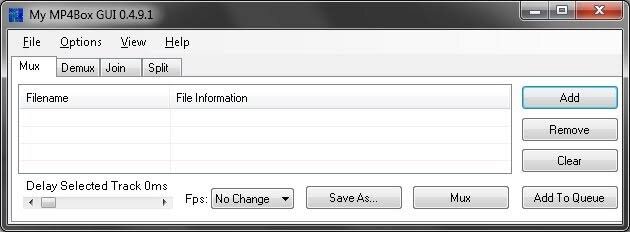
- Schritt 3: Fügen Sie die Speicherorte der beschädigten Videodateien hinzu, um “Moov-Atom nicht gefunden“ zu beheben.
- Schritt 4: Fügen Sie dann diesen weiteren Befehl aus der mp4-Box hinzu.
- Schritt 5: Wählen Sie die Video ausgabe aus.
- Schritt 6: Prüfen Sie, ob der Fehler behoben ist oder nicht.
Methode 5: Fixieren mit Avidemux
Nun, wenn Sie immer noch mit einem Fehler konfrontiert sind, können Sie den Video-Moov-Atom-Fehler mit Avidemux beheben. Avidemux ist eine Open-Source-Videobearbeitungs software. Durch die Verwendung dieser Software. Öffnen Sie zuerst die Videodatei und exportieren Sie sie dann erneut ohne Codierung. Sie können diese Software auch ausprobieren, um Ihren Videofehler zu beheben.
Eine von Avidemux bereitgestellte Befehlszeilenschnittstelle, die für Windows-, Mac- und Linux-Computer verfügbar ist.
FAQ (Häufig gestellte Fragen)
Warum werden Videos beschädigt?
Beschädigte Daten können mehrere Gründe haben. Wahrscheinlich ist während des Lese-/Schreibvorgangs der Datei ein Fehler aufgetreten. Der Verlust von Metadaten oder falsch formatierte Aufnahmemedien können ebenfalls zu einer beschädigten Videodatei führen.
Was ist die beste Video Reparatur Software?
Ich kann vorschlagen, dass Sie sich für ein professionelles Videoreparatur-Tool entscheiden, das oben empfohlen wird. Es repariert beschädigte Videodateien einfach und ist sehr benutzerfreundlich.
Fazit
Also habe ich fünf effektive Methoden zur Auflösung von ffmpeg geteilt MP4 reparieren moov Atom nicht in diesem Blog gefunden. Ich hoffe, alle Ihre Fragen beziehen sich auf die Fix moov Atom NichtGefunden VLC-Fehler.
Werkzeug wie FFmpeg und die Demoversion des Videos Reparatur Werkzeug sind kostenlos, die den Fehler beheben und das Video wieder lesbar machen können.
Abgesehen davon, bevor Sie die oben genannten Methoden ausprobieren, vergessen Sie nicht, eine Sicherungskopie Ihrer wichtigen Videos zu erstellen. Falls Sie Dateien versehentlich löschen, können Sie sie einfach aus dem Sicherungsordner holen.

Taposhi is an expert technical writer with 5+ years of experience. Her in-depth knowledge about data recovery and fascination to explore new DIY tools & technologies have helped many. She has a great interest in photography and loves to share photography tips and tricks with others.

